
Na mnohých portáloch sa objavila informácia, že licenčné podmienky ICQ nie sú vhodné pre používateľov Linuxu. Jedným z dôvodov je aj to, že pri registrácii súhlasíte s nepoužívaním iného klienta ako oficiálneho ICQ klienta. Bohužiaľ na linuxovú platformu neexistuje oficiálny klient a preto sa dnes pozrieme na prechod z ICQ na Jabber. Jabber je open-source a jeho podmienky sú vhodnejšie pre používateľov Linuxu - teda pre nás. Pozrieme sa teda na pohľad jednoduchého, ale vo vnútri veľmi prispôsobivého Jabber klienta - Psi.
Jabber (často používaný je aj názov XMPP ) je real-time a open-source protokol podobný ICQ, ktorý umožňuje vymieňať si správy medzi dvoma a viac používateľmi. Podmienkou je mať internetové pripojenie a Jabber klienta. Nevyhnutnosťou je zaregistrovať sa. Všetko potrebné pre používanie Psi je rozpísané v tomto návode:
1. Inštalácia Psi (Jabber klienta)
Psi si môžete stiahnuť z oficiálnej stránky v sekcii download podľa distribúcie, alebo priamo v konzole príslušným príkazom (v *ubuntu je to sudo apt-get install psi ). Aktuálne je vo verzii 0.10. Zo stránky je možne stiahnuť aj Language Packs. Je to preklad v príslušnom jazyku pre tých, ktorým je angličtina kúsok vzdialenejšia. Na stránke je aj návod pre inštaláciu jazyka.
Inštalácia slovenčiny:
Stiahnite si balík so slovenským prekladom kliknutím na "Lang Pack" dole na stránke. Umiestnite tento súbor do adresára:
Skopíruj psi_sk.qm do $HOME/.psi/
(tento návod je z oficálnej stránky)
2. Pridanie účtu a registrácia
Po úspešnej inštalácii sa nám do Kmenu pridá položka v Internet Psi (Jabber klient). Spustíme teda program Psi (v konzole príkazom psi) Zobrazí sa nám úvodná obrazovka s návodom na inštaláciu v angličtine a už pripraveným oknom pre vytvorenie nového konta. Useful Tips môžeme po prečítaní zavrieť a plne sa venovať vytvoreniu konta. Do poľa Name napíšeme názov konta. Ak máte už registrovaný účet na Jabber, tak necháme štvorček s popisom Register New User nezaškrtnutý. Pre registráciu je potrebné tento štvorček zaškrtnúť. Po vyplnení môžeme pokračovať kliknutím na tlačidlo Add.
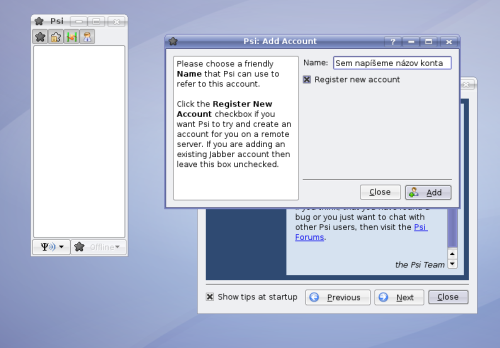
V ďalšom kroku je potrebné vyplniť osobné údaje. V kolónke Jabber ID napíšeme príslušný nick, pod ktorým chceme vystupovať. Musí byť v tvare nick@server. Slováci majú vlastný server, na ktorý sa registrujeme formou nick@jabbim.sk. (hlavný Jabber server - jabber.com) Password: --sem napíšeme heslo a v Confirm Password –heslo potvrdíme, teda zopakujeme. Nachádzajú sa tu aj iné časti napr: Proxy alebo Advanced. Táto časť je hlavne pre pokročilejších používateľov a preto pokračujeme kliknutím na Register.
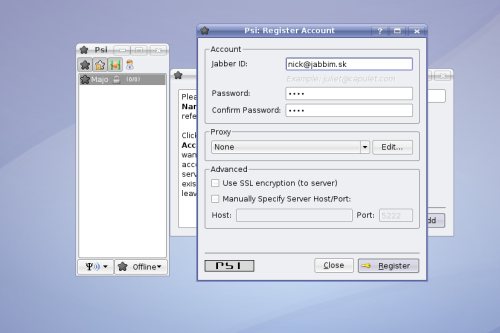
pozn.: Pri registrácii môže nastať chyba, pretože Jabber ID môže byť na danom serveri použitý iba raz. Preto ak nastane táto chyba, je potrebné si zmeniť časť Jabber ID, ktorá sa nachádza pred zavináčom(xxx@).
Po úspešnej registrácii sa nám objaví okno Account Properties. Tu by som odporučil zaškrtnúť:
Automatically connect on startup – automatické pripojenie pri štarte Psi.
Automatically reconnect if disconnected – automatické znovu pripojenie, ak ste boli odpojený
Log message history – ukladanie histórie.
Tieto nastavenia sú pre každého osobné, preto si ich môžete nastaviť podľa svojho uváženia. V Details možno nastaviť osobné detaily (Edit Personal Details) ako sú meno, zobrazovaný nick, e-mail, fotka atď. V Connection sú nastavenia pripojenia – tu by som odporúčal nič nemeniť. Po nastavení uložíme zadané údaje kliknutím na Save. Týmto sme ukončili registráciu a základné nastavenia.
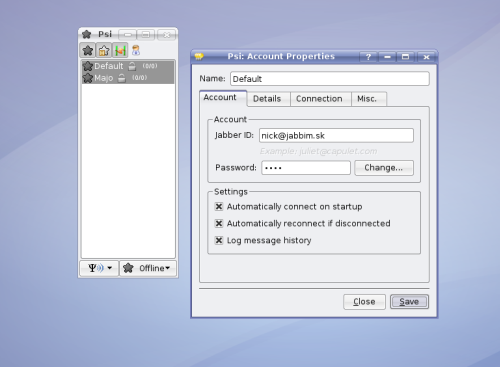
3. Ako pridať kontakt?
Posledný krok pre spustenie masívneho chatu je pridanie kontaktov. Nastavíme status Online (v pravom dolnom rohu klikneme na offline a vyberieme príslušný status). Privíta vás správa o úspešnej registrácii od Jabbim.sk Teamu (ak ste si ako server vybrali jabbim.sk). V Hlavnom Menu Psi klikneme na Add a Contact. V okne, ktoré sa nám ukáže, vyplníme údaje o priateľovi. V kolónke Jabber ID napíšeme celý Jabber ID – v tvare nick@server. V kolónke nickname napíšeme nick, ktorý sa bude zobrazovať v zozname kontaktov. Group – sem zadáme skupinu. Psi umožňuje rozdelenie priateľov do určitých skupín, ktoré si nastaví používateľ (napr: Spolužiaci, Kamaráti atď.). Tieto skupiny možno upravovať. Po kliknutí na Add pridáte kontakt do zoznamu kontaktov.
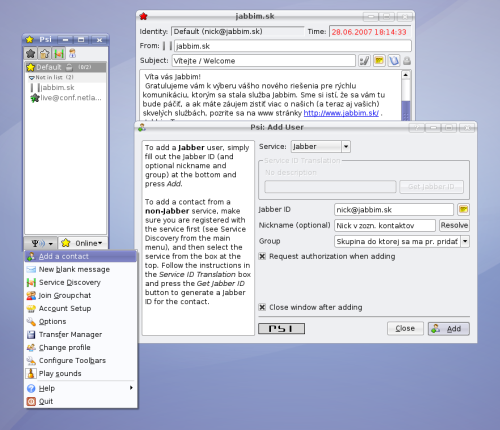
Máte kamaráta, ktorý má ICQ a chcete ho pridať do zoznamu kontaktov?
Stačí sa len registrovať na serveri, ktorý umožňuje chat s ICQ. Pre registráciu chodte do Psi menu a vyberte možnosť Service Discovery. Zobrazia sa vám servery. Vyberte si jeden zo serverov JIT – icq.netlab.cz,alebo JIT – icq.jabber.cz. Dvojklikom zvolíte server. Objaví sa vám okno s Username a Password. Vyplníme tieto polia. Username – sem zadáme vaše ICQ číslo. Je potrebné byť registrovaný – mať ICQ konto. Password – sem napíšte vaše heslo pre ICQ. Potvrdíte tlačidlom Register.
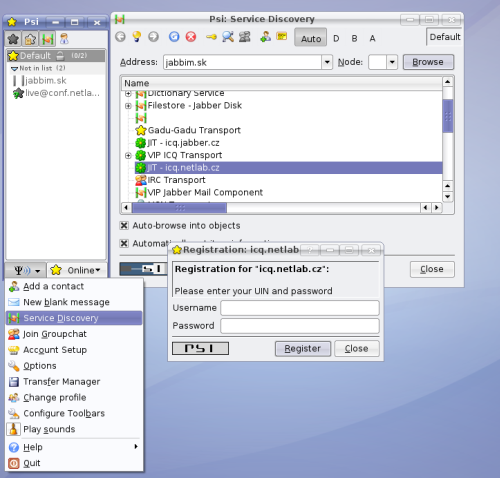
Po úspešnej registrácii sa zobrazí v zozname kontaktov server. Klikneme na neho pravým tlačidlom na myši a zvolíme voľbu Log On. Teraz ste pripojený na server. Kliknite na Add a contact v Psi menu a v rolovacom zozname vyberieme Service: icq.netlab.cz/registred (prípadne icq.jabber.cz). V kolónke Enter the user's UIN napíšeme ICQ číslo kamaráta a klikneme na Get Jabber ID. Ostatné údaje vypíšeme podľa už hore uvedeného návodu. V zozname kontaktov sa teraz zobrazí ICQ kontakt, na ktorý môžeme písať.
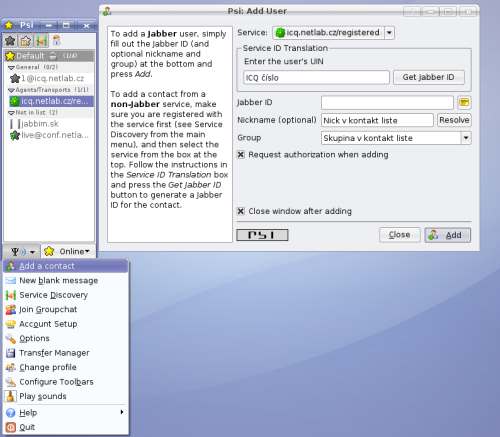
pozn.: Pri spustení Psi musíte byť pripojený na server icq.netalb.cz príp. icq.jabber.cz, aby ste mohli písať na ICQ kontakty.
4. Poinštalačné tipy
Teraz máte už plne funkčný Jabber klient. Stačí si ho už len nastaviť podľa vlastných požiadaviek. Psi po inštalácii nemá nastavené emotikony, preto pre ich využívanie je potrebné si ich zapnúť v sekcii Options, ďalej výberom skupiny Appearence a v podskupine Emoticons vybrať príslušných smajlíkov. V podskupine Roster Icons je možné nastaviť status ikony. Sú tu ikony pre priaznivcov ICQ, tak aj pre piaznivcov MSN, Yahoo, či AIM. Samozrejmosťou sú statusy Jabber, kedže ide o Jabber klienta. Dajú sa tu nastaviť aj iné nastavenia ako farba skupiny, typ písma a jeho farba, zvuky, nastavenie automatického prepnutia statusu pri nečinnosti, oznamovania o zmene statusu kamaráta a iné. Všetky tieto nastavenia sú osobné a preto je ich nastavenie individuálne. Práve z týchto dôvodov nechám túto časť na vás. Stačí sa len kúsok pohrať a môžete nastaviť Psi plne podľa vašich požiadaviek. Preto veľa zábavy a príjemné chatovanie :-).

V psi sa da účet pridať pomerne jednoducho. Jabber Id zadáme meno@gmail.com, heslo ako na gmail, na karte pripojenie zapnúť SSL, a zadať ručne server. Server nie je gmail.com, ale talk.google.com a port 5223.
jabber pouzivam (gtalk) a vyuzivam ho viac ako icq (aj ked v icq mam viac kontaktov...) paci sa mi hlavne to ze protokol je nezavisly od jednej konkretnej spolocnosti a je decentralizovany... a nezaznamenal som ziadne vypadky, co sa o protokole icq neda povedat
Proč je veřejná síť lepší než ICQ
Úskalí licence ICQ: mnoho neznámých omezení
Proč mám Jabber?
Nevýhody ICQ
A neviem ale pokial tomu chapem spravne tak ma aj tak nespasi ze moj server kde mam zriadeny Jabber ucet bude fungovat spravne pokial vypadne ICQ server.... Ale kebyze bol aj schopny klient a fungovalo by to tak ako som pisal hore ze stacilo by vyhladat kohokolvek z akejkolvek siete a nepotreboval by som k tomu icq ucet a podobne.... tak by som suhlasil ze ma zmysel prejst na tento protokol. Okrem toho ze pouzivam iny ICQ cient myslim ze nic take neporusujem.
Dalsia vec co sa mi na tom nepaci ze konta su tvorene v tvare emailu predsa len ten zavinac si mohli tvorcovia odpustit... A pokial nebude jeden Hlavny klient od ktoreho sa mozu ostatne odvijat tak sa asi standardov nedockame. Ale skrz toho ake ma licencne podmienky a ze je bez reklami tak je to super. Ale myslim ze este neprisiel jeho cas. Uzivatel M$ chce ocackany klient v ktorom bude vsetko fungovat bez namahy alebo nieco fabne kde ledva funguju smailiky...?.Povedzme si uprimne : Tento protokol a s nim spojeny klient zaujme tak akurat nas :-(
No ja som mal s kopete len same dobre skusenosti, smajliky idu doinstalovat cez krasne rozhranie rovnako ako temy.
Ale to čo som spomínal vyššie asi záleží aj od používaných frontendov a vzájomnej nekompatibilite. Asi preto sú problémy s autorizáciami.
Ale ja len tak, mne je to jedno, ja tiez pouzivam Pidgin na vsetko :-)
Stalo sa mi vela krat, ze som stretol stareho kamosa. V dobe, ked som este jabber nepoznal, to vyzeralo takto. Pytam sa ho, ci ma doma net. A ked mal, tak sa pytam ci ICQ. Ked mal, tak sa pytam na kontakt. On si ho ale nepamatal. Ani ja nie. Kto by si pamatal tak dlhe cislo. Myslim, ze je jednoduchsie si zapamatat napr. karol@jabber.cz ako napr. 798523133
dumaru@jabbim.sk, ale mám takú blbú vlastnosť že mažem kontakty, ktoré so mnou nekomunikujú.Licencia je: GPL - tu je vypis z ich stranky co som nasiel: Wengo chose to develop its software under GPL (general public license), opening up the code as a pledge of transparency and security for users. The Openwengo project (with its own website www.openwengo.org)
Take mensie porovnanie skype v.s. OpenWengo
http://en.wikipedia.org/wiki/Instant_messaging
Pripravil som vlastný generátor status ikony pre jabber. Je na mireq.linuxos.sk. Dajú sa nastaviť vlastné farby (položka custom pri výbere pozadia). Na webe mám prístupné aj zdrojové kódy. Nastavenie účtu je až posledný krok, dovtedy zobrazuje môj účet (reklama :D ).
</reklama>